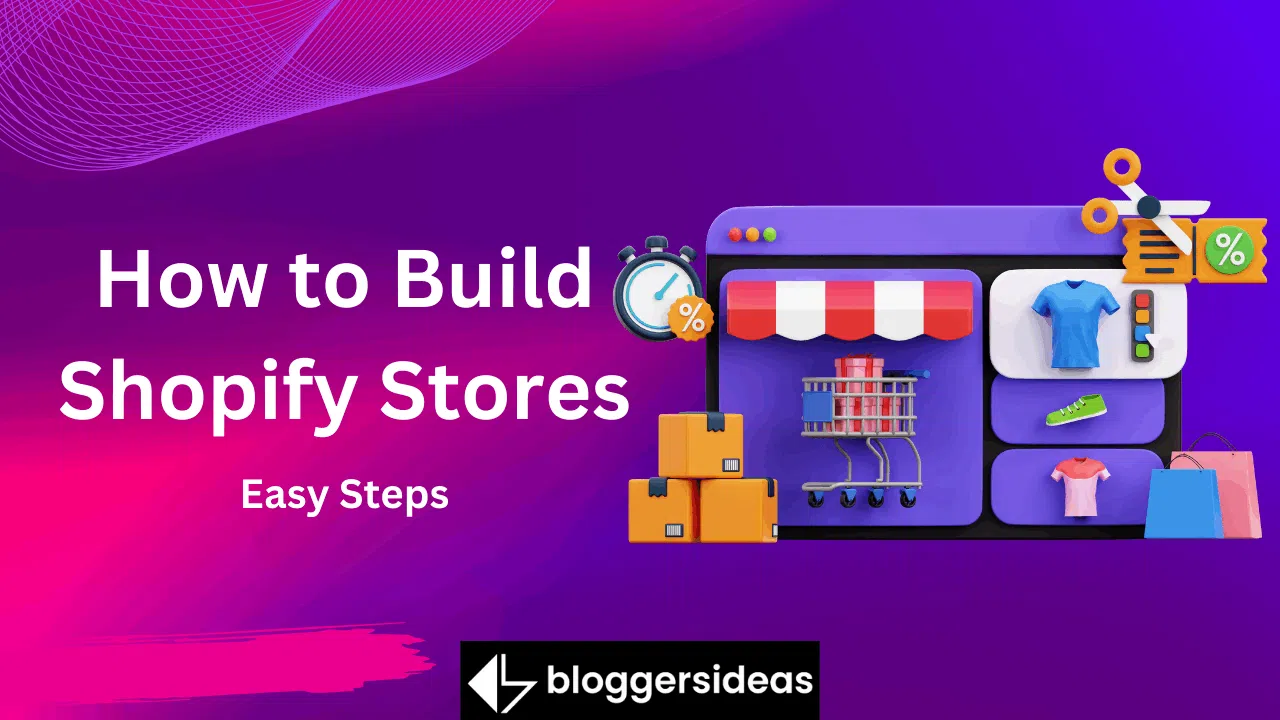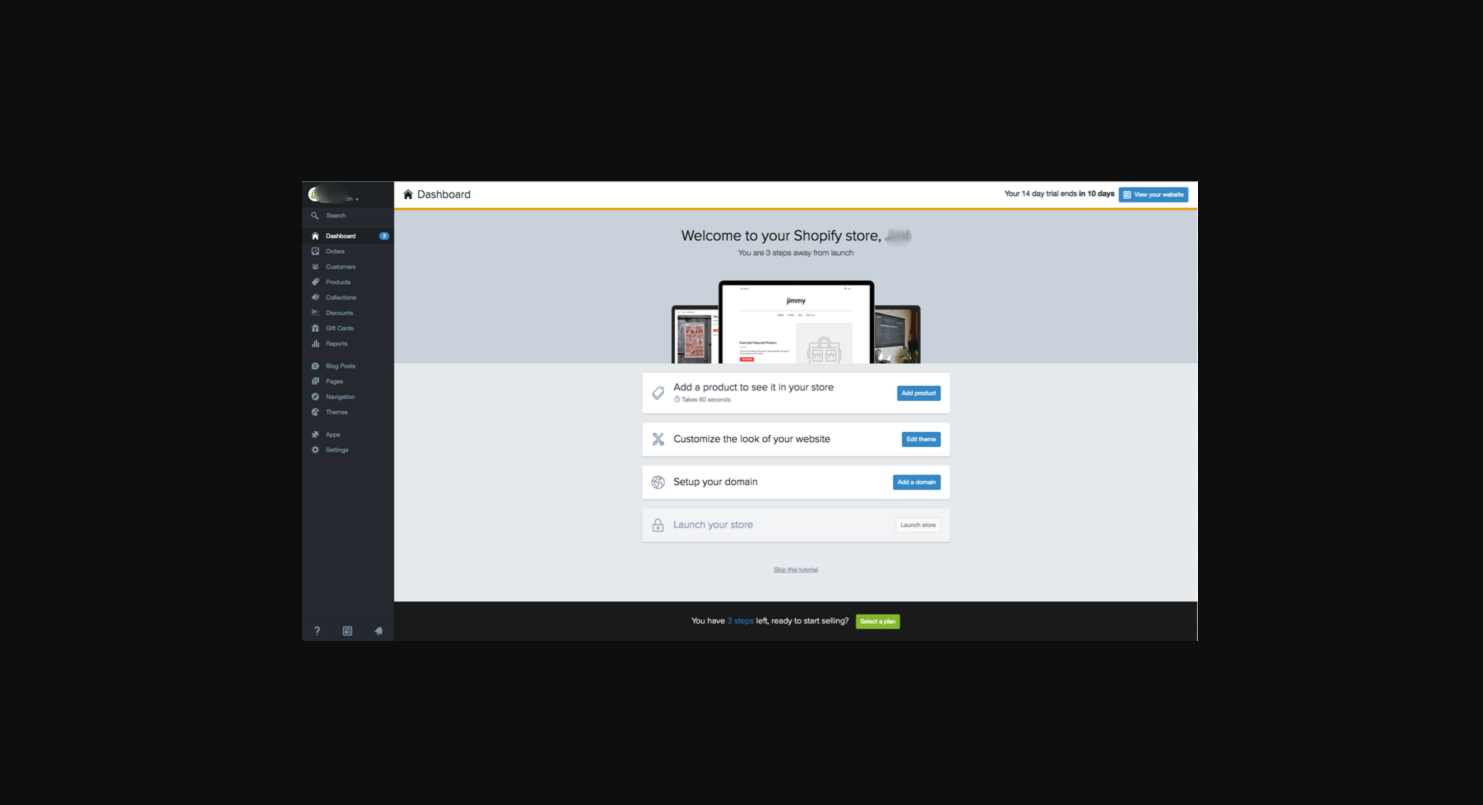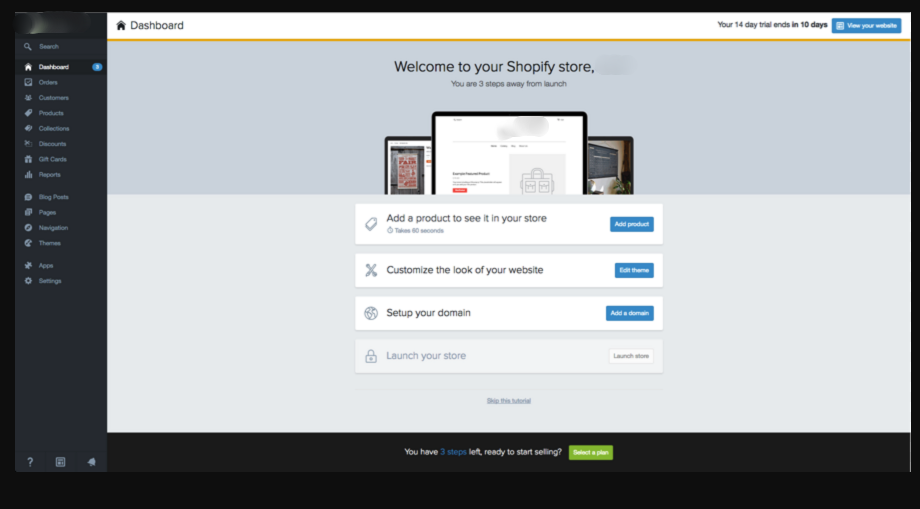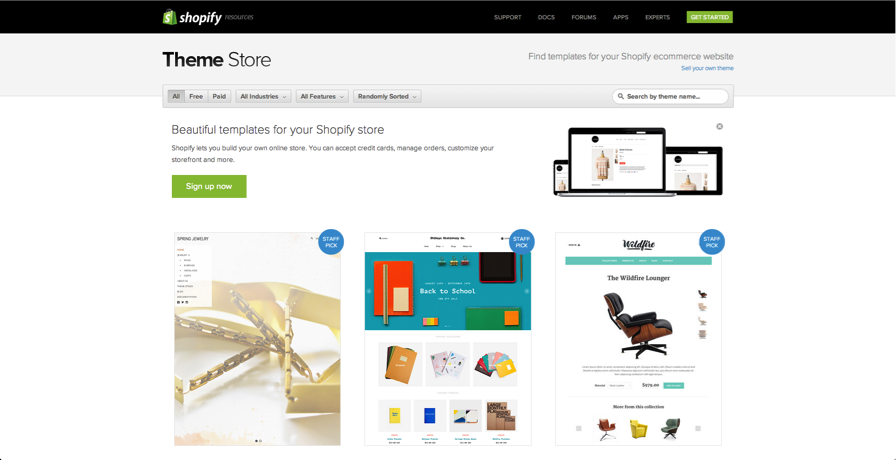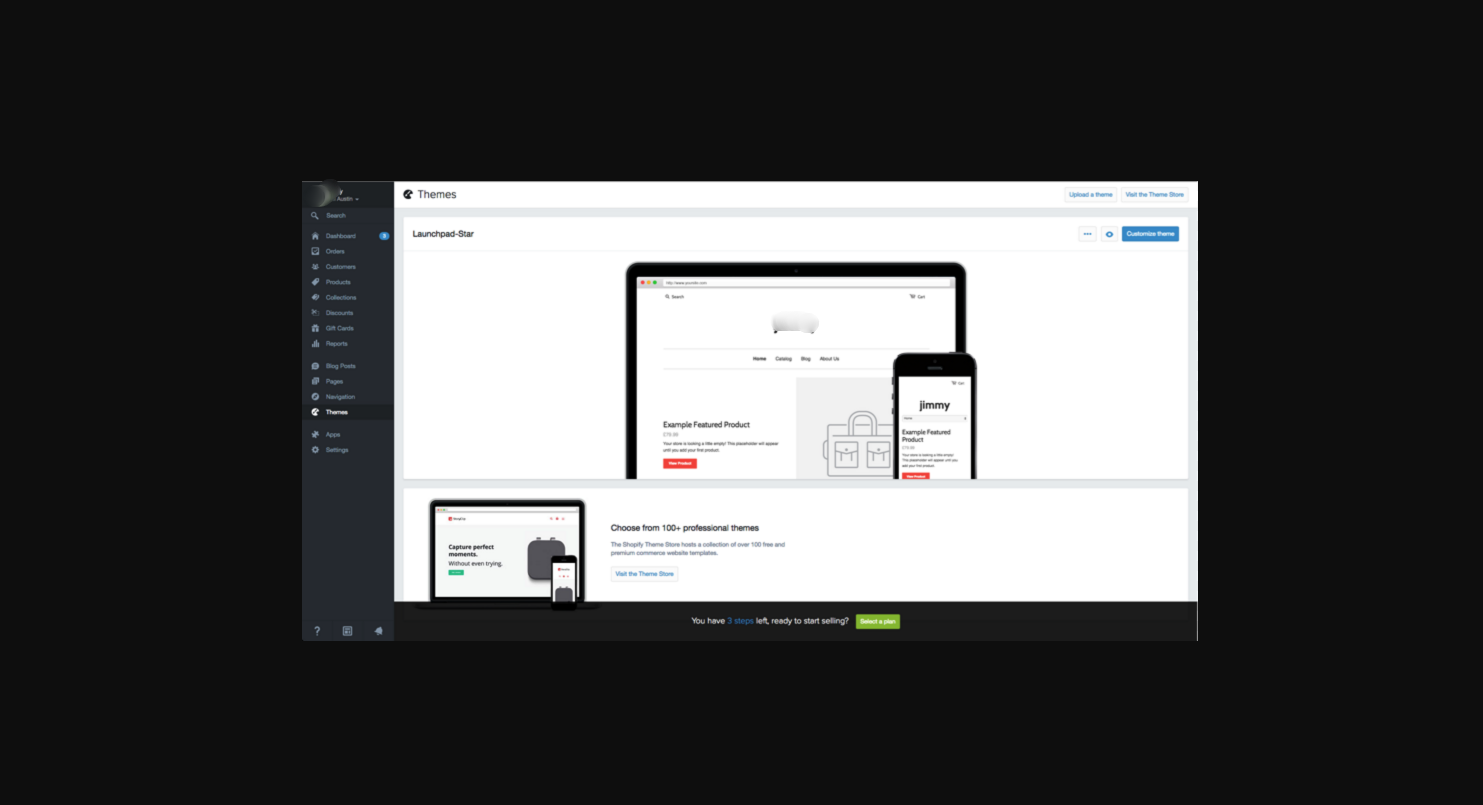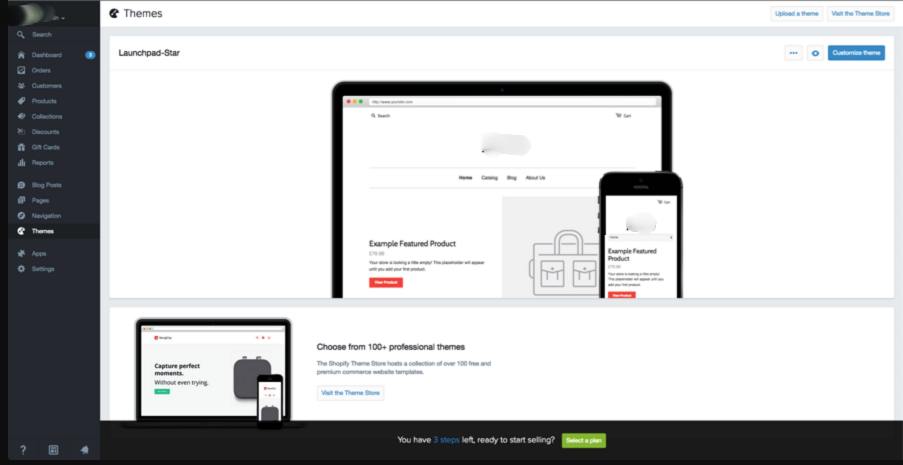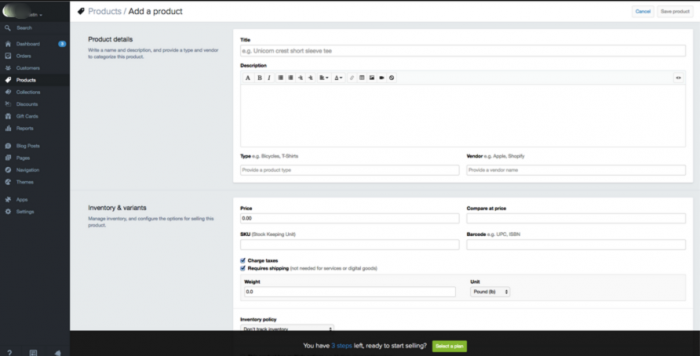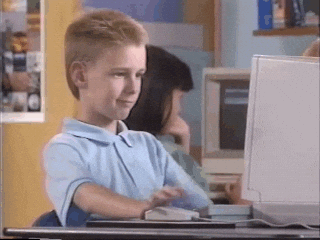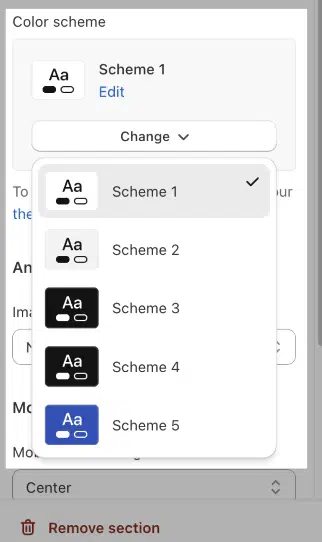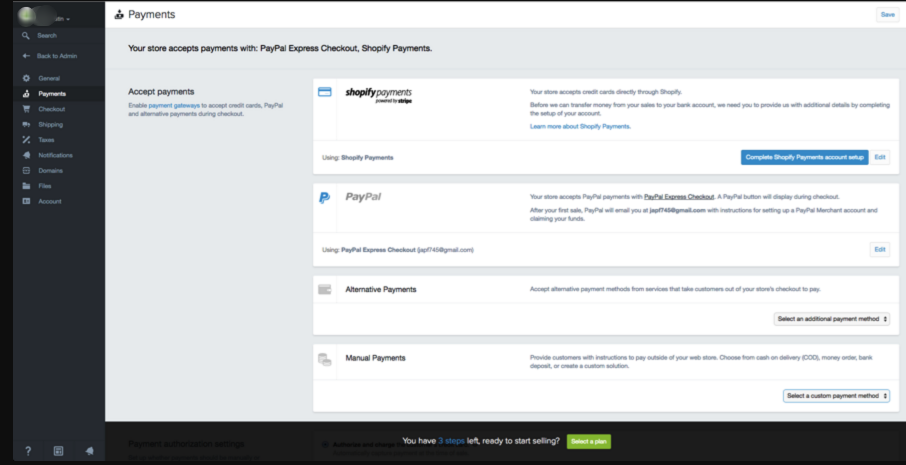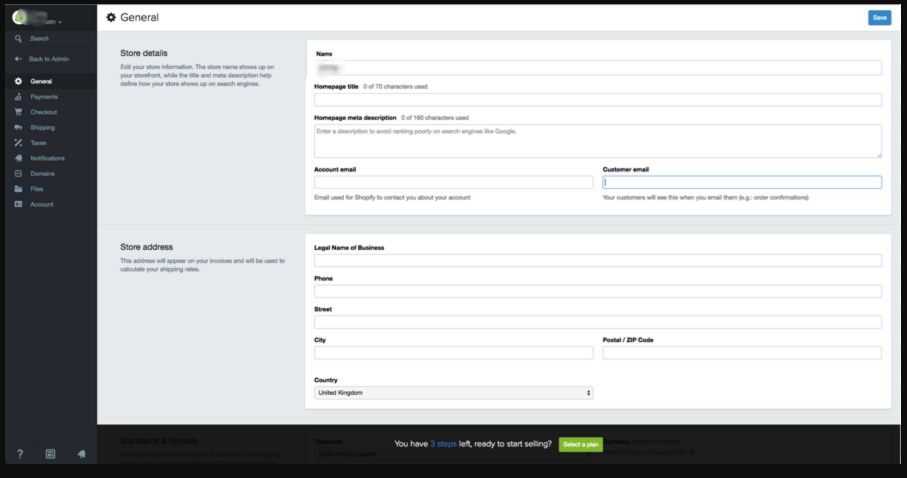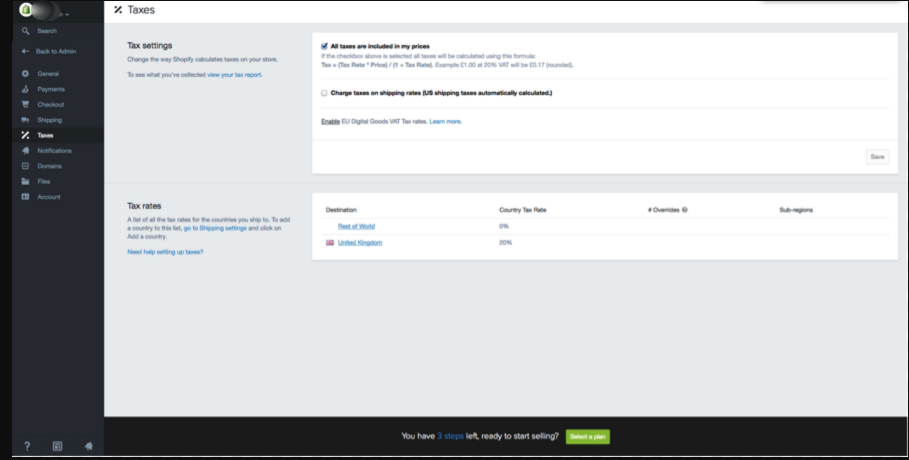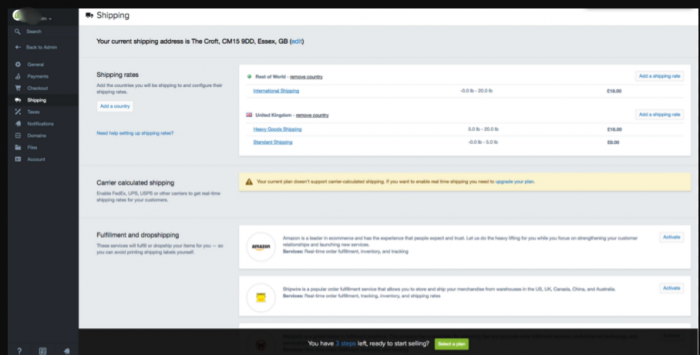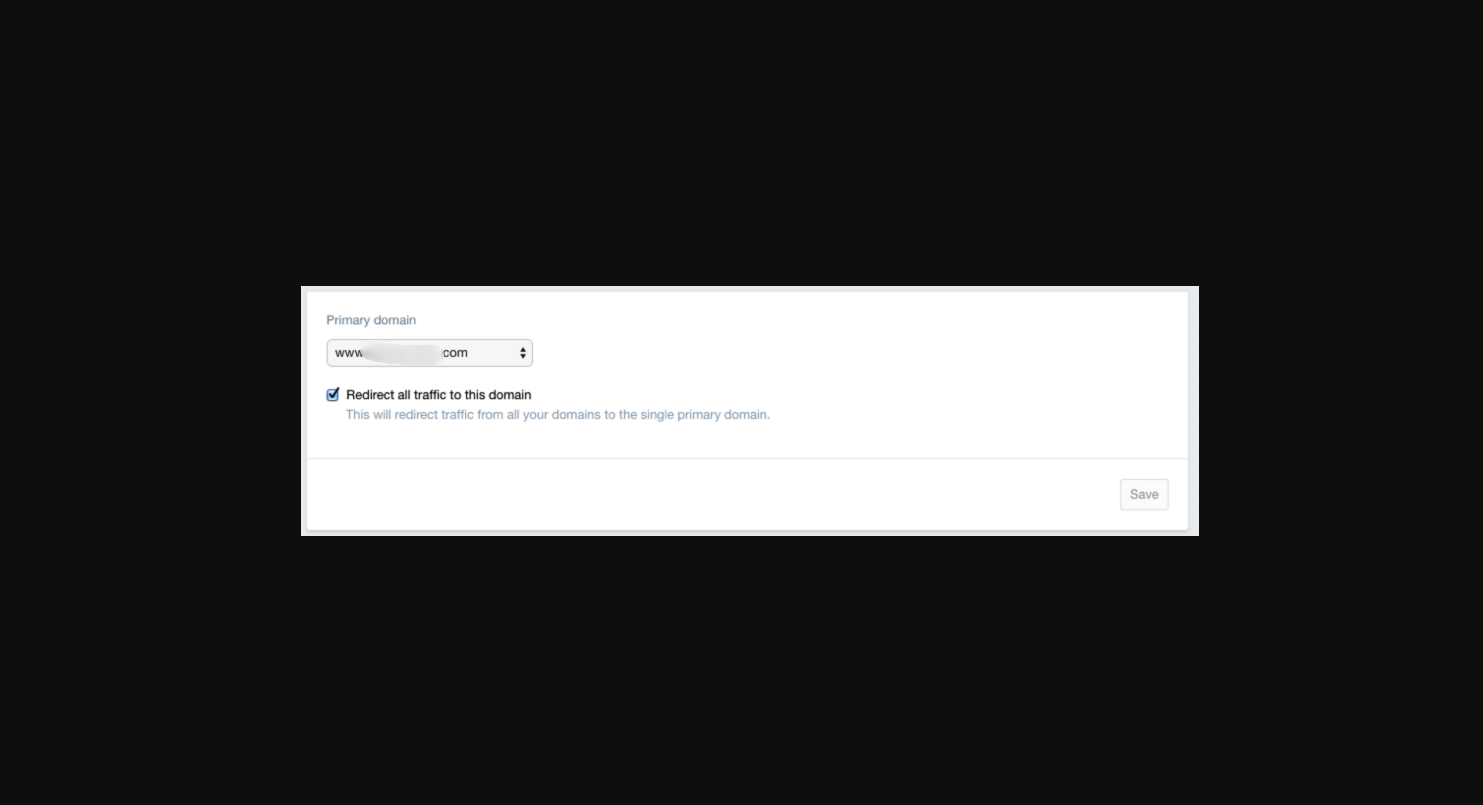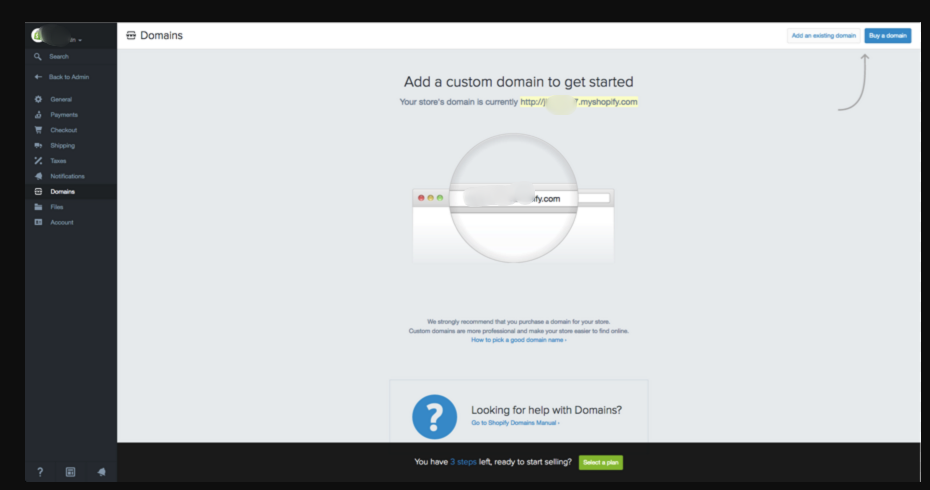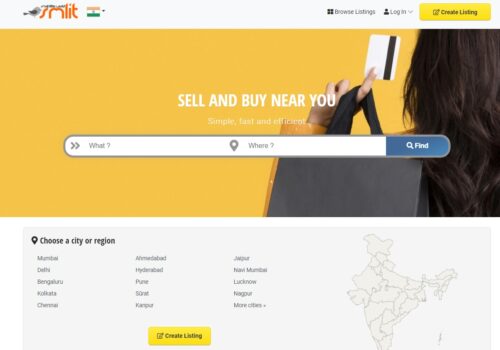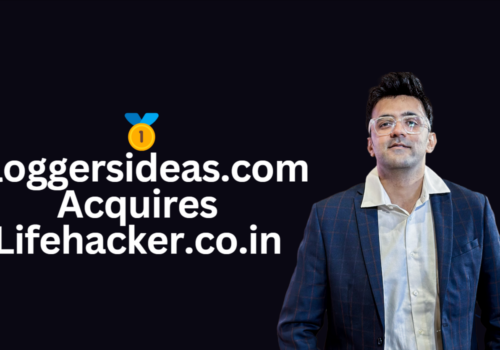คุณกำลังคิดที่จะก้าวเข้าสู่โลกของการค้าปลีกออนไลน์ในปี 2024 หรือไม่? การสร้างร้านค้า Shopify อาจเป็นตั๋วทองของคุณ!
Shopify เป็นแพลตฟอร์มที่น่าทึ่งที่ทำให้กระบวนการสร้างร้านค้าออนไลน์ง่ายขึ้น ไม่ว่าคุณจะมีทักษะด้านเทคนิคที่ยอดเยี่ยมหรือเป็นเพียงผู้เริ่มต้นก็ตาม
ฉันจะสรุปขั้นตอนง่ายๆ เจ็ดขั้นตอนที่จะช่วยให้คุณสร้างร้านค้า Shopify ของคุณเองได้อย่างง่ายดาย
ตั้งแต่การเลือกธีมเจ๋งๆ ที่ตรงกับสไตล์ของคุณ ไปจนถึงการเพิ่มผลิตภัณฑ์และการเตรียมทุกอย่างให้พร้อมสำหรับลูกค้าของคุณ เราก็พร้อมให้คุณแล้ว
นี่เป็นเวลาที่เหมาะที่สุดในการเริ่มการผจญภัยออนไลน์ของคุณ และด้วย Shopify คุณจะสามารถทำได้มากกว่าที่เคย มาดูวิธีเปิดตัวร้านค้า Shopify ของคุณเองในปีนี้กันดีกว่า
วิธีสร้างร้านค้า Shopify ใน 7 ขั้นตอนง่ายๆ
เพื่อเริ่มต้นร้านค้าออนไลน์ของคุณโดยใช้ Shopifyคุณไม่จำเป็นต้องใช้เวลาและความพยายามมากนัก เพียงทำตามขั้นตอนง่ายๆ ด้วยแพ็คเกจทดลองใช้ฟรี 14 วัน แล้ว Tadaaaa เสร็จแล้ว! หากต้องการเปิดร้านค้า Shopify ของคุณ คุณต้องสมัครใช้งานบัญชี
แนะนำและเป็นประโยชน์:
ข้อเท็จจริงเกี่ยวกับ Shopify:
- เป็นโซลูชัน/เครื่องมืออีคอมเมิร์ซแบบครบวงจรที่ช่วยให้คุณสามารถสร้างร้านค้าอีคอมเมิร์ซที่ใช้งานได้ตั้งแต่เริ่มต้นโดยไม่ต้องได้รับความช่วยเหลือจากนักออกแบบหรือนักพัฒนา
- ไม่จำเป็นต้องมีทักษะการเขียนโค้ดเพื่อใช้ Shopify
- มันเป็นเครื่องมือแบบชำระเงิน – ตั้งแต่ $9 ถึง $179 ต่อเดือน
- ช่วยให้คุณสามารถขายสิ่งที่คุณต้องการได้ (สินค้า บริการ ผลิตภัณฑ์ดิจิทัลและผลิตภัณฑ์ทางกายภาพ รวมถึงการขนส่งแบบดรอปชิป)
- คุณสามารถใช้ออฟไลน์และออนไลน์ได้ (คุณสามารถใช้เป็นร้านค้าออนไลน์ของคุณได้ แต่ยังใช้ 'จุดขาย' ของพวกเขาด้วยe ด้วย Shopify' ซึ่งเป็นระบบสำหรับร้านค้าปลีกที่ให้ผู้ใช้สามารถรวมร้านค้าในสถานที่เข้ากับการตั้งค่าใน Shopify)
- มีการออกแบบออนไลน์มากกว่า 100 แบบให้ร้านค้าของคุณเลือก (บางแบบต้องชำระเงิน)
- เว็บไซต์ใหม่ทุกแห่งจะได้รับโดเมนย่อยที่กำหนดเองฟรี ตัวอย่างเช่น: YOURSTORE.shopify.com
- มีการสนับสนุนตลอด 24 ชั่วโมงทุกวัน
วิธีแรกเกี่ยวข้องกับการสมัครใช้งาน Shopify บริการอีคอมเมิร์ซ ในขณะที่อีกรายใช้ WordPress และติดตั้ง WooCommerce plugin เพื่อเริ่มขายออนไลน์
ความแตกต่างระหว่าง Shopify และ WooCommerce
ความแตกต่างที่สำคัญระหว่าง WordPress และ Shopify คือ Shopify เป็นเครื่องมือ/บริการออนไลน์ ในขณะที่ WordPress เป็นซอฟต์แวร์แบบสแตนด์อโลนที่คุณต้องติดตั้งด้วยตัวเอง
| ลักษณะ | Shopify | WooCommerce |
|---|---|---|
| ประเภทแพลตฟอร์ม | โฮสต์แบบปิด | เปิดแหล่งที่มา plugin สำหรับ WordPress |
| ใช้งานง่าย | ใช้งานง่ายมากด้วยอินเทอร์เฟซที่ใช้งานง่าย | ต้องมีความรู้ด้านเทคนิคมากขึ้น โดยเฉพาะกับ WordPress |
| ราคา | ค่าสมัครสมาชิกรายเดือน + ค่าธรรมเนียมการทำธุรกรรม (แตกต่างกันไปตามแผน) | ติดตั้งฟรี แต่มีค่าใช้จ่ายสำหรับการโฮสต์ ธีม และ pluginสามารถเพิ่มได้ |
| customizability | จำกัดเฉพาะธีมและแอปที่มีอยู่ใน Shopify Marketplace | ปรับแต่งได้สูงเนื่องจากการเข้าถึง WordPress plugins และธีม |
| ความสามารถด้าน SEO | คุณสมบัติ SEO ที่ดีใช้งานได้ทันที | ศักยภาพ SEO ที่ยอดเยี่ยมด้วย WordPress pluginเหมือนกับ Yoast SEO |
| การประมวลผลการชำระเงิน | Shopify Payments + เกตเวย์ภายนอก (มีค่าธรรมเนียมเพิ่มเติม) | เกตเวย์การชำระเงินที่หลากหลายโดยไม่มีค่าธรรมเนียมเพิ่มเติม |
| ระบบขอใช้บริการ | การสนับสนุนตลอด 24 ชั่วโมงทุกวันผ่านการแชท อีเมล และโทรศัพท์ | การสนับสนุนชุมชนผ่านฟอรัม พร้อมการสนับสนุนแบบชำระเงินสำหรับธีมเฉพาะ/plugins |
| scalability | สามารถรองรับการเติบโตได้แต่มีค่าใช้จ่ายการสมัครสมาชิกที่สูงขึ้น | ปรับขนาดได้สูงด้วยโฮสติ้งที่เหมาะสมและการตั้งค่าทางเทคนิค |
| Security | การจัดการความปลอดภัยและการปฏิบัติตามข้อกำหนด (สอดคล้องกับ PCI DSS) | การรักษาความปลอดภัยที่จัดการโดยผู้ใช้ต้องใช้ SSL และความพยายามในการปฏิบัติตามข้อกำหนด |
| การออกแบบและเทมเพลต | เข้าถึงธีมระดับมืออาชีพที่หลากหลาย (ฟรีและจ่ายเงิน) | เข้าถึงธีม WordPress นับพัน ปรับแต่งได้สูง |
| ติดตั้งง่าย | การตั้งค่าที่ง่ายและรวดเร็วโดยไม่จำเป็นต้องมีทักษะด้านเทคนิค | ต้องมีการตั้งค่า WordPress, WooCommerce และอาจมีหลายอย่าง plugins |
เพื่อเริ่มใช้งาน Shopifyสิ่งที่คุณต้องทำคือไปที่ Shopify.com และลงทะเบียนสำหรับบัญชี เมื่อเสร็จแล้ว คุณเพียงแค่ต้องทำตามขั้นตอนง่ายๆ เพื่อสร้างบัญชีของคุณ จากนั้นร้านค้าอีคอมเมิร์ซของคุณก็จะเริ่มใช้งานได้
คำถามที่พบบ่อย
👉 ฉันต้องมีอะไรบ้างเพื่อเริ่มขายบน Shopify
หากต้องการเริ่มขายบน Shopify คุณจะต้องมีแผน Shopify และผลิตภัณฑ์ที่จะขาย เริ่มต้นด้วยการลงทะเบียน Shopify จากนั้น ตั้งค่าร้านค้าของคุณและเพิ่มสินค้าของคุณ หากคุณยังไม่มีสินค้าที่จะขาย การดรอปชิปอาจเป็นตัวเลือกที่ดีสำหรับคุณ
🤔 ฉันจะขายด้วย Shopify ได้ที่ไหน
Shopify ช่วยให้คุณขายได้เกือบทุกที่ที่ลูกค้าของคุณอยู่ รวมถึงทางออนไลน์ ต่อหน้า ตลาดออนไลน์ และโซเชียลมีเดีย
⭐️ จะเกิดอะไรขึ้นเมื่อฉันได้รับคำสั่งซื้อ?
คุณจะได้รับอีเมล การแจ้งเตือนแอปมือถือ หรือการแจ้งเตือน RSS ทุกครั้งที่คุณได้รับคำสั่งซื้อ ทั้งนี้ขึ้นอยู่กับความต้องการของคุณ
😢 ฉันสามารถใช้ Shopify ในประเทศใดบ้าง
คุณสามารถใช้ Shopify ได้ในเกือบทุกประเทศทั่วโลก
ลิงค์ด่วน:
- สุดยอดธีม Shopify สำหรับสินค้าคงคลังขนาดเล็ก
- Shopify รีวิว Affiliate
- วิธีการตั้งค่า Shopify รีวิวในธีมบูสเตอร์
- วิธีโยกย้ายจาก WooCommerce ไปยัง Shopify โดยใช้ Cart2Cart
สรุป: วิธีสร้างร้านค้า Shopify ใน 7 ขั้นตอนง่ายๆ ปี 2024
เพื่อห่อมันขึ้นมาทำให้เป็น Shopify ร้านค้าในปี 2024 นั้นง่ายมากและสามารถช่วยให้ธุรกิจออนไลน์ของคุณเติบโตได้
เพียงทำตามขั้นตอนง่าย ๆ เจ็ดขั้นตอนเหล่านี้ แล้วคุณจะมีร้านค้าที่ดูดีที่ลูกค้าของคุณจะต้องชอบใช้
คุณเริ่มต้นด้วยการเลือกการออกแบบที่สวยงาม จากนั้นตั้งค่ารายละเอียดร้านค้าของคุณ เพิ่มผลิตภัณฑ์ของคุณ จัดเรียงวิธีที่คุณจะได้รับเงินและส่งสินค้า เลือกที่อยู่เว็บไซต์ของคุณ และสุดท้าย ตรวจสอบทุกอย่างทำงานได้ดีก่อนที่คุณจะเปิดร้านค้าของคุณที่ โลก.
สิ่งที่สำคัญที่สุดคือการพิจารณาสิ่งที่ลูกค้าต้องการและต้องการเสมอ Shopify ใช้งานง่าย ดังนั้นคุณสามารถสร้างร้านค้าเจ๋งๆ ได้แม้ว่าคุณจะไม่ใช่ผู้เชี่ยวชาญด้านเทคโนโลยีก็ตาม
ยึดมั่นในสิ่งนี้ สร้างสรรค์ และคุณสามารถมีร้านค้าออนไลน์ที่ประสบความสำเร็จได้ในปี 2024 ลงมือเลย – เริ่มร้านค้าของคุณและสนุกไปกับมัน!